Беспроводная связь Wi-Fi имеет собственные стандарты, которые обновляются и улучшаются. Расскажем, что такое Wi-Fi 7, чем он отличается от Wi-Fi 6 и на каких смартфонах поддерживается.
Характеристики Wi-Fi 7
Wi-Fi 7 или IEEE 802.11be — новейший стандарт беспроводной связи Wi-Fi, вышедший в январе 2024 года. Он имеет существенные отличия от прошлой версии Wi-Fi 6, усовершенствованные характеристики, а также несколько важных новшеств. Одно из них — добавление третьего диапазона для работы беспроводных сетей. Если базовый Wi-Fi 6 поддерживал только 2,4 ГГц и 5 ГГц, то стандарт IEEE 802.11be может использовать еще и 6 ГГц. Благодаря функции Multi-Link Operation (MLO) Wi-Fi 7 может объединять диапазоны. Это означает, что устройству больше не нужно переключаться между 2,4 ГГц, 5 ГГц и 6 ГГц, чтобы найти самую «удачную» частоту — оно может работать сразу с тремя. При этом получать и отправлять данные можно одновременно с нескольких частотных диапазонов и каналов. В результате не только увеличивается скорость, но также уменьшается задержка, вызванная внешними помехами. Существенно возросла пропускная способность Wi-Fi — ее максимальное значение теперь составляет 46 Гбит/с. Этого удалось добиться за счет не только объединения диапазонов, но и других изменений:- Вдвое увеличилась ширина канала — со 160 до 320 МГц.
- Wi-Fi 7 работает с 16 пространственными потоками MU-MIMO, которые поддерживают одновременную передачу и получение данных несколькими пользователями. В результате работы MU-MIMO количество потоков удваивается, а пропускная способность — возрастает.
- В работе Wi-Fi теперь используется квадратурная амплитуда модуляции 4К (Quadrature Amplitude Modulation или QAM), которая обеспечивает прирост скорости на 20%.
- Добавлена технология Multi-RU, которая отвечает за планирование ресурсов диапазона — она обеспечивает его гибкость и повышает эффективность распределения.

Сравнение и отличия Wi-Fi 7 от Wi-Fi 6
Новый стандарт Wi-Fi 7 нацелен на решение проблем с постоянной буферизацией, задержками и загруженностью сети. Если при разработке Wi-Fi 6 было важно улучшить эффективность работы беспроводной сети, то главный упор в Wi-Fi 7 был сделан на увеличение скорости. Основными отличиями стандарта Wi-Fi 7 от Wi-Fi 6 являются:- Дополнительный рабочий диапазон — 6 ГГц.
- Пропускная способность выше в 4,8 раза — 46 Гбит/с против 9,6 Гбит/с.
- Wi-Fi 7 имеет в 100 раз более низкую задержку, чем Wi-Fi 6.
- К Wi-Fi 7 можно подключить в 5 раз больше устройств.
- В новом стандарте появилась возможность объединять частотные диапазоны.
- В Wi-Fi 6 использовалась технология 8×8 UL/DL MU-MIMO, в Wi-Fi 7 — 16×16 UL/DL MU-MIMO, т.е. в два раза больше потоков.
- Wi-Fi 7 использует модуляцию повышенного разряда — 4096-QAM OFDMA вместо 1024-QAM OFDMA.
В каких смартфонах есть Wi-Fi 7?
Хотя стандарт Wi-Fi 7 был выпущен только в начале года, многие смартфоны уже получили его поддержку. Воспользоваться всеми преимуществами нового поколения беспроводной сети Wi-Fi смогут следующие модели:- OnePlus 12.
- Samsung Galaxy S24 Plus и Ultra.
- Xiaomi 13T Pro и Xiaomi 13 Pro.
- Xiaomi 14.
- OnePlus Ace 2 Pro.
- Realme GT5.
- Honor Magic5.
- Vivo X100.
- OPPO Find X6 и X7.
- ASUS ROG Phone 7.
- Google Pixel 8 Pro.
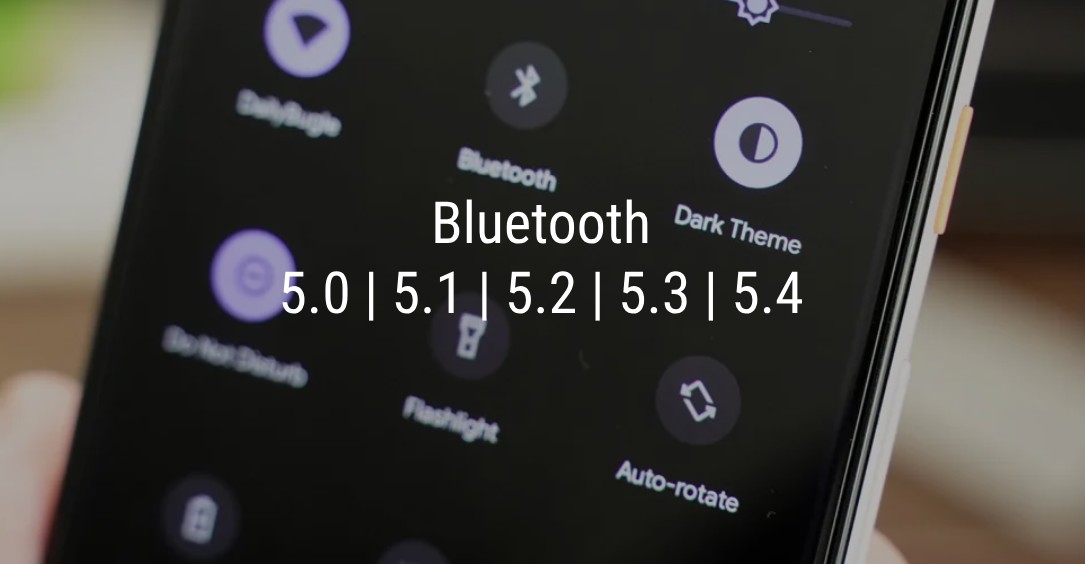
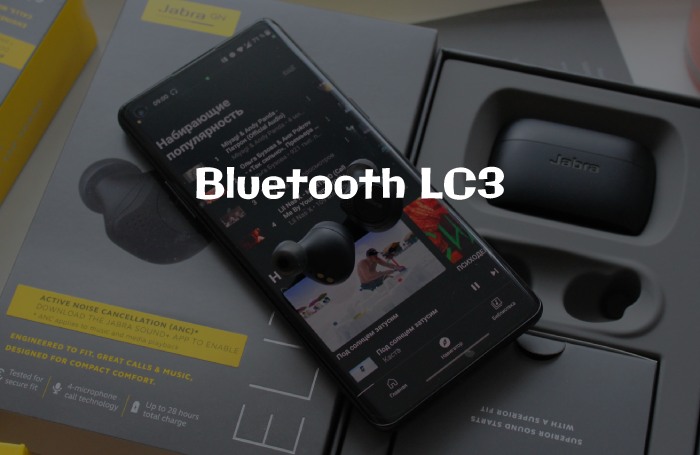
 «Быстрый мобильный интернет — неотъемлемый атрибут комфортной жизни. Чтобы жители и приезжие без помех пользовались образовательными и развлекательными онлайн-сервисами, делились фото и видео с близкими на высокой скорости, мы улучшаем качество покрытия на тех территориях, где это необходимо. Как показывает big data оператора, центр Таганрога — самая “качающая” его часть. На набережной и Петровской улице, а также около музеев пользователи потребляют пятую часть среднемесячного трафика города», — рассказал Артем Филин, директор МегаФона в Ростовской области.
«Быстрый мобильный интернет — неотъемлемый атрибут комфортной жизни. Чтобы жители и приезжие без помех пользовались образовательными и развлекательными онлайн-сервисами, делились фото и видео с близкими на высокой скорости, мы улучшаем качество покрытия на тех территориях, где это необходимо. Как показывает big data оператора, центр Таганрога — самая “качающая” его часть. На набережной и Петровской улице, а также около музеев пользователи потребляют пятую часть среднемесячного трафика города», — рассказал Артем Филин, директор МегаФона в Ростовской области.
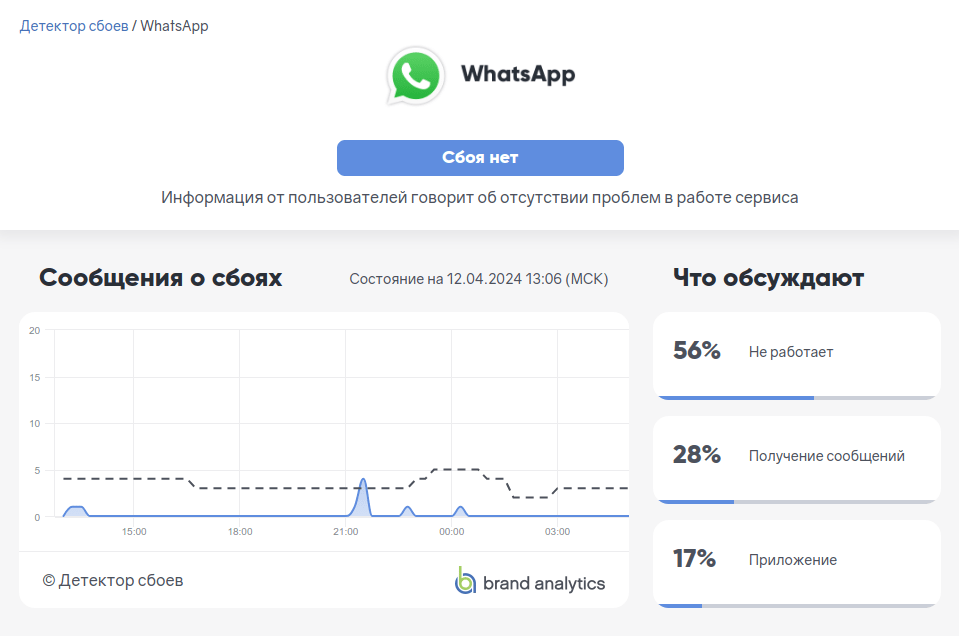
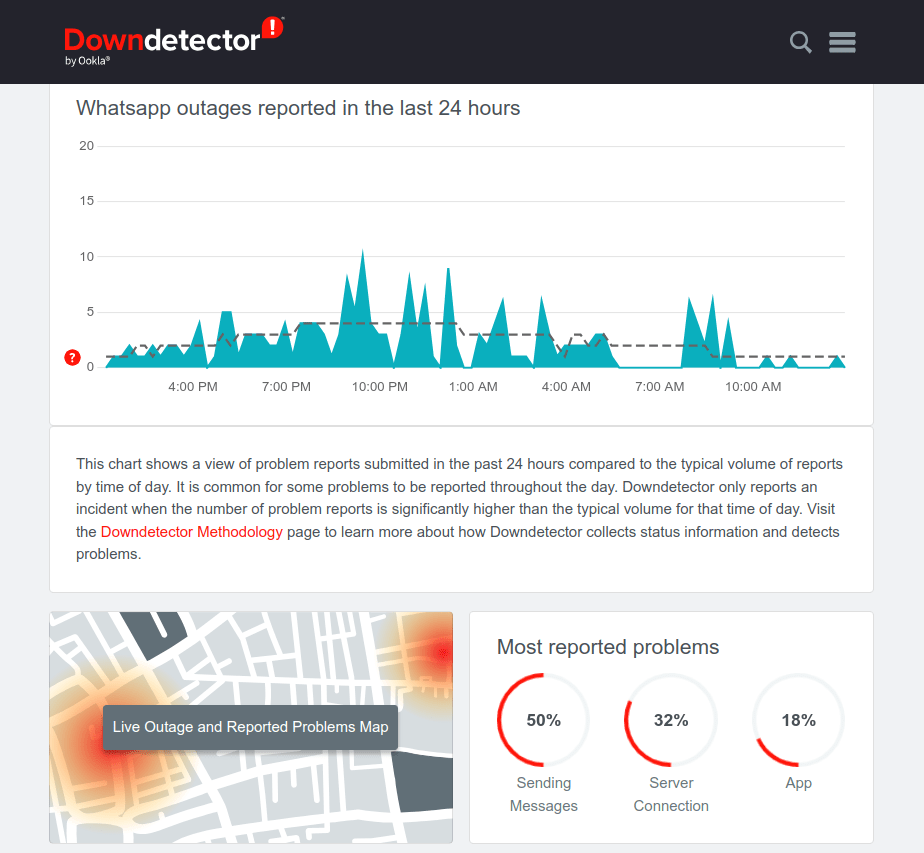 Нажав на кнопку «Структура жалоб», можно ознакомиться с графиком общего количества жалоб на WhatsApp по месяцам. Чуть ниже будет распределение по темам с процентами, например, сбой приложения, личного кабинета, сбой сайта, а также конкретные проблемы, с которыми столкнулись пользователи («не работает», «не устанавливается», «не обновляется» и т.д.).
Чтобы вернуться к основной странице, потребуется пролистать вверх и нажать на кнопку «Текущие сбои». Тогда вместо структуры жалоб появится график с тем, как часто поступали жалобы за последнее время с разбивкой по часам, а также в каких регионах и городах они зафиксированы.
Нажав на кнопку «Структура жалоб», можно ознакомиться с графиком общего количества жалоб на WhatsApp по месяцам. Чуть ниже будет распределение по темам с процентами, например, сбой приложения, личного кабинета, сбой сайта, а также конкретные проблемы, с которыми столкнулись пользователи («не работает», «не устанавливается», «не обновляется» и т.д.).
Чтобы вернуться к основной странице, потребуется пролистать вверх и нажать на кнопку «Текущие сбои». Тогда вместо структуры жалоб появится график с тем, как часто поступали жалобы за последнее время с разбивкой по часам, а также в каких регионах и городах они зафиксированы.
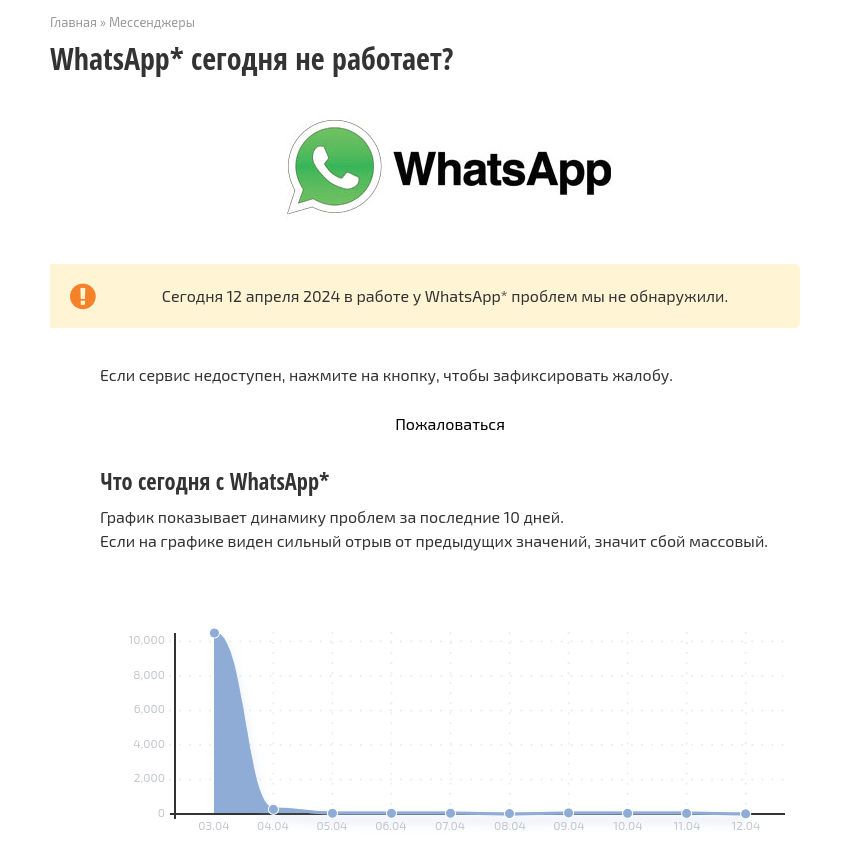 Еще ниже можно ознакомиться с более точным графиком жалоб уже за 24 часа. Далее расположен список городов и регионов, жители которых чаще всего сталкивались со сбоями в работе WhatsApp. Они перечислены по убыванию: сначала идут те, откуда жалоб поступает больше. Внизу страницы пользователь может и сам оставить комментарий, а также ознакомиться с сообщениями от других пользователей, которые также расположены от самых новых к более старым.
Еще ниже можно ознакомиться с более точным графиком жалоб уже за 24 часа. Далее расположен список городов и регионов, жители которых чаще всего сталкивались со сбоями в работе WhatsApp. Они перечислены по убыванию: сначала идут те, откуда жалоб поступает больше. Внизу страницы пользователь может и сам оставить комментарий, а также ознакомиться с сообщениями от других пользователей, которые также расположены от самых новых к более старым.
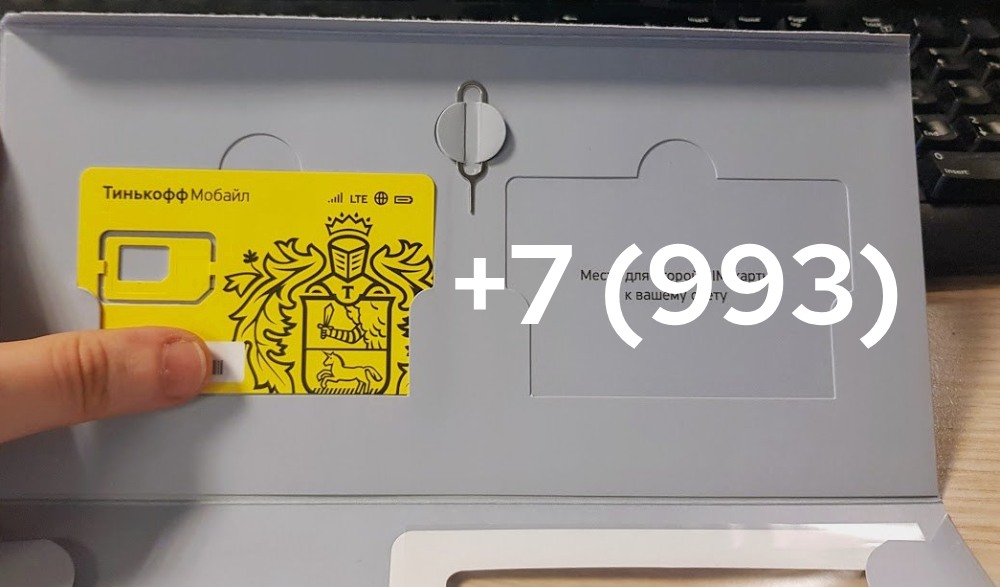
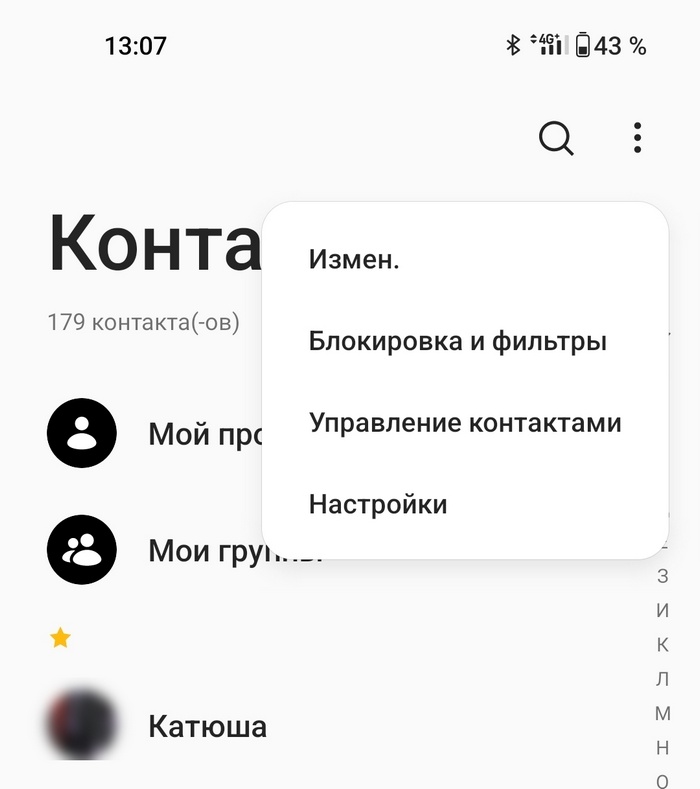 5. В подразделе «Блокировать вызовы» выбрать пункт «Блокировать неизвестные номера по региону».
6. Нажать на значок добавления и установить галочки возле тех стран, откуда чаще всего звонят мошенники.
5. В подразделе «Блокировать вызовы» выбрать пункт «Блокировать неизвестные номера по региону».
6. Нажать на значок добавления и установить галочки возле тех стран, откуда чаще всего звонят мошенники.
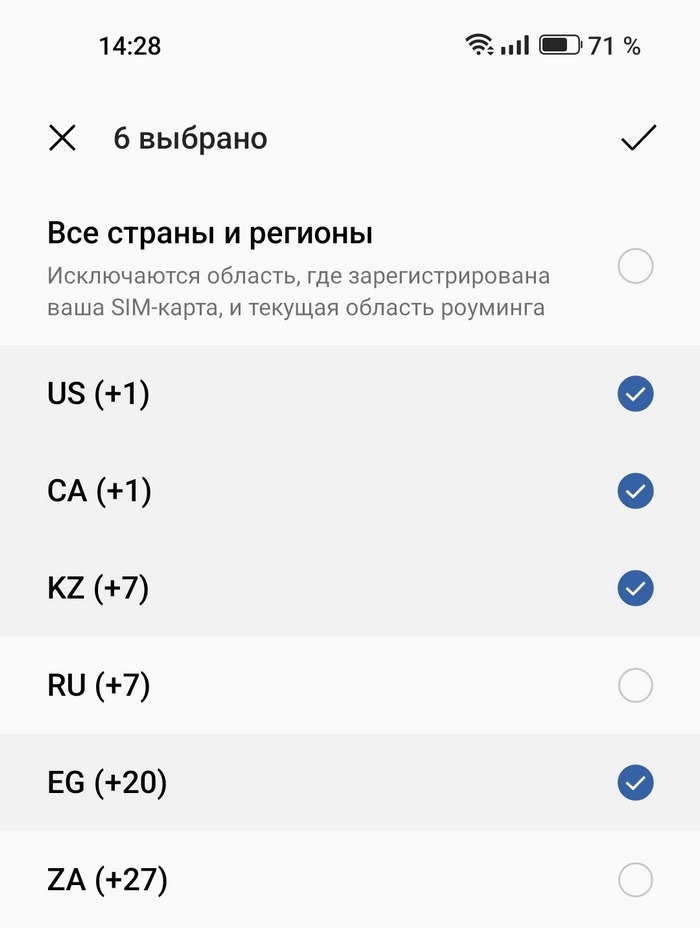 В некоторых случаях здесь будет кнопка «Выбрать все», однако чаще всего регионы придется выбирать вручную. В этом же списке будет строка «Россия (+7)», поэтому необходимо проследить, чтобы возле нее галочка отсутствовала, иначе все отечественные номера также будут заблокированы.
Важно! В настройках вызовов можно найти пункт «Заблокировать все международные вызовы», однако распространяется он только на исходящие звонки — если его выбрать, то абонент не сможет звонить за границу со своего номера.
В некоторых случаях здесь будет кнопка «Выбрать все», однако чаще всего регионы придется выбирать вручную. В этом же списке будет строка «Россия (+7)», поэтому необходимо проследить, чтобы возле нее галочка отсутствовала, иначе все отечественные номера также будут заблокированы.
Важно! В настройках вызовов можно найти пункт «Заблокировать все международные вызовы», однако распространяется он только на исходящие звонки — если его выбрать, то абонент не сможет звонить за границу со своего номера.
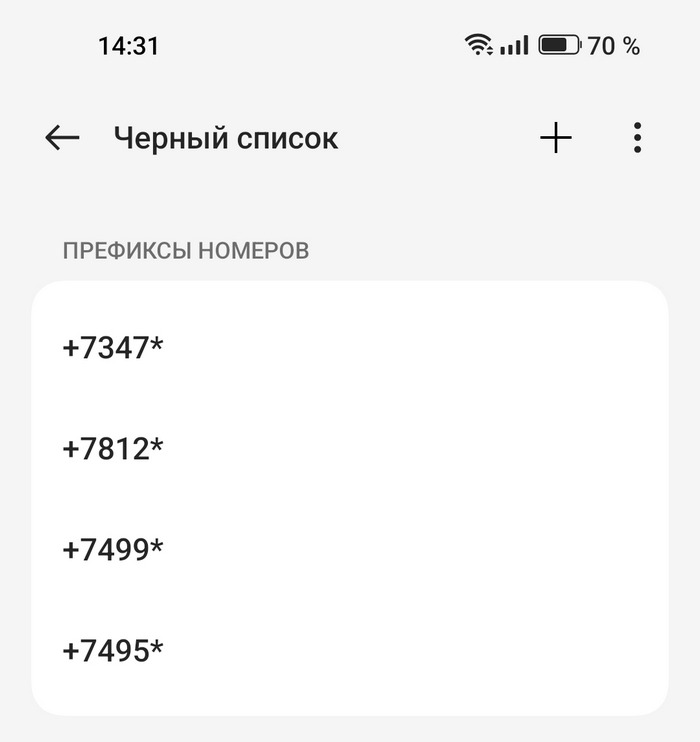
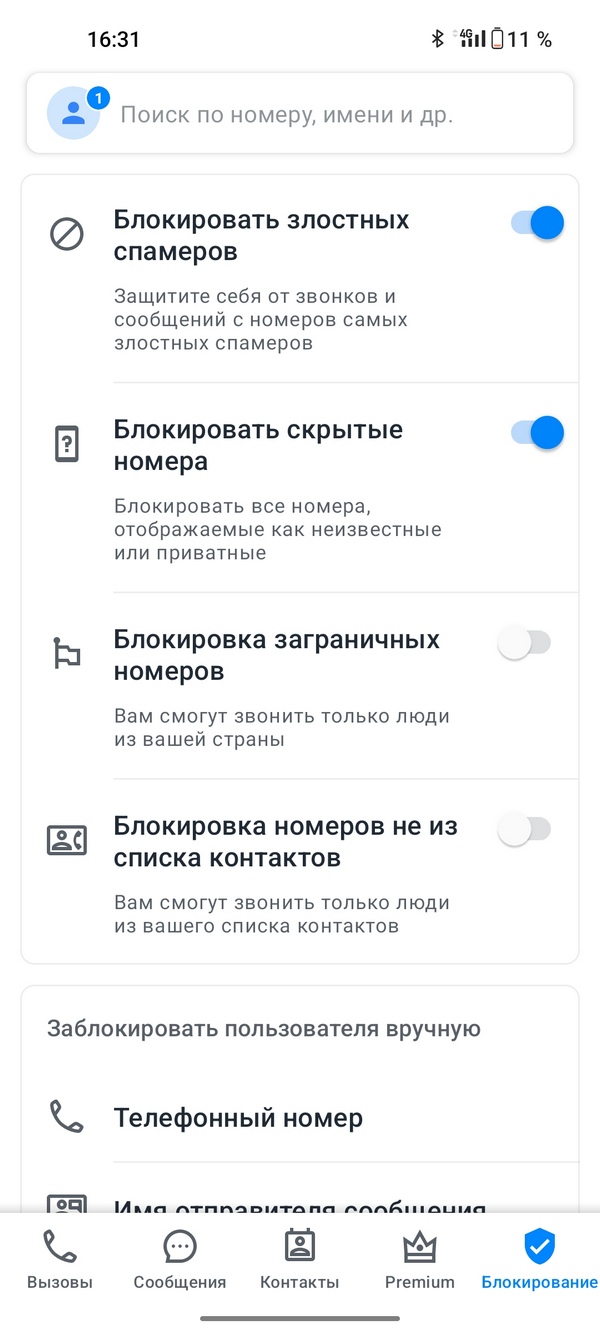 Теперь на номер смогут дозвониться только абоненты из России, а остальные звонки будут блокироваться без каких-либо оповещений.
Теперь на номер смогут дозвониться только абоненты из России, а остальные звонки будут блокироваться без каких-либо оповещений.

 При первом взгляде на смартфон сразу обращаешь внимание на «шайбу» на задней крышке — блок камер. Хоть пользователь видит перед собой 4 «глазка», используются только 3:
При первом взгляде на смартфон сразу обращаешь внимание на «шайбу» на задней крышке — блок камер. Хоть пользователь видит перед собой 4 «глазка», используются только 3:
 Также на задней крышке присутствует логотип HUAWEI.
Также на задней крышке присутствует логотип HUAWEI.
 Переходим к граням и сразу начнем с нижней. Она включает в себя SIM-лоток под две nanoSIM, микрофон, разъем USB-C и мультимедийный динамик.
Переходим к граням и сразу начнем с нижней. Она включает в себя SIM-лоток под две nanoSIM, микрофон, разъем USB-C и мультимедийный динамик.
 Справа разместили качель громкости и кнопку блокировки, совмещенную со сканером отпечатка пальцев.
Справа разместили качель громкости и кнопку блокировки, совмещенную со сканером отпечатка пальцев.
 Слева пусто. Сверху находится микрофон, а на кромке между гранью и экраном разместилась перфорация под разговорный динамик.
Слева пусто. Сверху находится микрофон, а на кромке между гранью и экраном разместилась перфорация под разговорный динамик.
 Почти все пространство спереди занимает экран. Сверху нашлось место только под точечный вырез камеры, из-за чего вышеупомянутый динамик пришлось «переселять» почти на верхнюю грань.
Почти все пространство спереди занимает экран. Сверху нашлось место только под точечный вырез камеры, из-за чего вышеупомянутый динамик пришлось «переселять» почти на верхнюю грань.
 Огорчение вызывает только громоздкий подбородок снизу. С другой стороны, получить за такую цену безрамочный дисплей невозможно.
Огорчение вызывает только громоздкий подбородок снизу. С другой стороны, получить за такую цену безрамочный дисплей невозможно.
 Смартфон оставляет приятные впечатления, но мало чем отличается от конкурентов в том же ценовом диапазоне. Это касается габаритов и веса почти в 200 граммов. Несмотря на это, держать в руке его удобно — грани не впиваются в ладонь, хотя управлять им одной рукой уже неудобно. Вопросов к сборке нет.
Смартфон оставляет приятные впечатления, но мало чем отличается от конкурентов в том же ценовом диапазоне. Это касается габаритов и веса почти в 200 граммов. Несмотря на это, держать в руке его удобно — грани не впиваются в ладонь, хотя управлять им одной рукой уже неудобно. Вопросов к сборке нет.

 Его пиковая яркость достигает около 500 нит — необходимый минимум, чтобы можно было разобрать информацию на солнце. Тут даже реализовали урезанный AOD, по типу того, что встречается в бюджетниках с OLED: щелкаете по заблокированному экрану, чтобы посмотреть время, погоду и полученные уведомления.
Его пиковая яркость достигает около 500 нит — необходимый минимум, чтобы можно было разобрать информацию на солнце. Тут даже реализовали урезанный AOD, по типу того, что встречается в бюджетниках с OLED: щелкаете по заблокированному экрану, чтобы посмотреть время, погоду и полученные уведомления.
 В настройках возможно настроить цветовую температуру и включить режим с возможностью скрыть вырез селфи-камеры.
В настройках возможно настроить цветовую температуру и включить режим с возможностью скрыть вырез селфи-камеры.
 В итоге получаем неплохой экран для противников OLED с увеличенной герцовкой и высокой четкостью 391 ppi.
В итоге получаем неплохой экран для противников OLED с увеличенной герцовкой и высокой четкостью 391 ppi.

 Из беспроводных интерфейсов доступны Wi-Fi 802.11ac и Bluetooth 5.0. Геолокацию смартфон определяет при помощи GPS/A-GPS, GLONASS, Beidou, Galileo, QZSS. NFC в наличии, а вот 3.5 мм аудиоразъема нет.
Из беспроводных интерфейсов доступны Wi-Fi 802.11ac и Bluetooth 5.0. Геолокацию смартфон определяет при помощи GPS/A-GPS, GLONASS, Beidou, Galileo, QZSS. NFC в наличии, а вот 3.5 мм аудиоразъема нет.







 А вот сказать о макрообъективе на 2 Мп нечего. Пользоваться им приходится редко, поэтому он скорее установлен здесь для галочки и незначительных улучшений при портретной съемке.
Снимать видео получится в максимальном разрешении 1080p при 30 fps. Доступна только цифровая стабилизация.
Фронтальный объектив на 8 Мп слегка пересвечивает снимки и обладает посредственной четкостью. Но делать селфи и совершать звонки подобное не мешает.
[gallery size="full" columns="2" link="none" ids="71803,71801"]
А вот сказать о макрообъективе на 2 Мп нечего. Пользоваться им приходится редко, поэтому он скорее установлен здесь для галочки и незначительных улучшений при портретной съемке.
Снимать видео получится в максимальном разрешении 1080p при 30 fps. Доступна только цифровая стабилизация.
Фронтальный объектив на 8 Мп слегка пересвечивает снимки и обладает посредственной четкостью. Но делать селфи и совершать звонки подобное не мешает.
[gallery size="full" columns="2" link="none" ids="71803,71801"]
 Защищают личные данные с помощью сканера отпечатка пальцев, встроенного в кнопку питания и разблокировки по лицу. Оба варианта работают исправно, но селфи-камера не распознает фейс пользователя в темноте.
Защищают личные данные с помощью сканера отпечатка пальцев, встроенного в кнопку питания и разблокировки по лицу. Оба варианта работают исправно, но селфи-камера не распознает фейс пользователя в темноте.


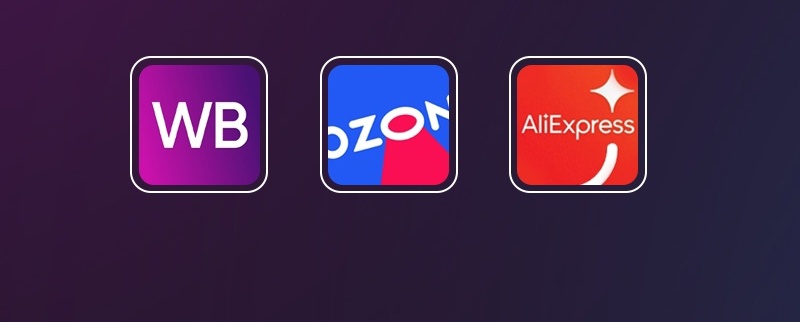 При активно росте трафика аудитория маркетплейсов практически не изменилась. Исключением стала категория 56+, которая количественно приросла на 15%. Данная категорию стала проводить на маркетплейсах в полтора раза больше времени, чем годом ранее.
Среди клиентов маркетплейсов мужчин сегодня 55%, а потребляют они 52% трафика. Их интерес существенно вырос за последний год: в 2023 году эта категория пользователей потратила на 90% больше трафика, чем в 2022. Потребление женщин при этом выросло на 56%. Интересно, что мужская половина активно пользуется интернет-площадками ОнлайнТрейд (75% трафика), AliExpress (61%) и Мегамаркет (60%). Женщины отдают предпочтение Сималенд (64%), KazanExpress (55%) и Wildberries (52%).
В пресс-службе МегаФона подтвердили рост трафика на маркетплейсах с начала года. Например, по регионам Юга и Кавказа он увеличился почти в два раза. Наиболее активно делали онлайн-покупки жители Краснодарского и Ставропольского краев, Волгоградской области. В топ-5 также вошли ростовчане и астраханцы.
При активно росте трафика аудитория маркетплейсов практически не изменилась. Исключением стала категория 56+, которая количественно приросла на 15%. Данная категорию стала проводить на маркетплейсах в полтора раза больше времени, чем годом ранее.
Среди клиентов маркетплейсов мужчин сегодня 55%, а потребляют они 52% трафика. Их интерес существенно вырос за последний год: в 2023 году эта категория пользователей потратила на 90% больше трафика, чем в 2022. Потребление женщин при этом выросло на 56%. Интересно, что мужская половина активно пользуется интернет-площадками ОнлайнТрейд (75% трафика), AliExpress (61%) и Мегамаркет (60%). Женщины отдают предпочтение Сималенд (64%), KazanExpress (55%) и Wildberries (52%).
В пресс-службе МегаФона подтвердили рост трафика на маркетплейсах с начала года. Например, по регионам Юга и Кавказа он увеличился почти в два раза. Наиболее активно делали онлайн-покупки жители Краснодарского и Ставропольского краев, Волгоградской области. В топ-5 также вошли ростовчане и астраханцы.

 Сразу рассмотрим заднюю крышку. Она привлекает внимание большим блоком камеры, где расположены 2 объектива и датчик цветового спектра. Рядом с ними находится вспышка.
Сразу рассмотрим заднюю крышку. Она привлекает внимание большим блоком камеры, где расположены 2 объектива и датчик цветового спектра. Рядом с ними находится вспышка.
 Ниже посередине — логотип бренда.
Ниже посередине — логотип бренда.
 Крышка не только необычно выглядит, но и имеет матовую поверхность, благодаря чему не собирает отпечатки пальцев и жирные разводы.
Крышка не только необычно выглядит, но и имеет матовую поверхность, благодаря чему не собирает отпечатки пальцев и жирные разводы.
 На правой грани устройства находятся качелька громкости и кнопка блокировки. Последняя выделена красной полосой.
На правой грани устройства находятся качелька громкости и кнопка блокировки. Последняя выделена красной полосой.
 Слева пусто. Сверху находится микрофон и перфорация одного из стереодинамиков.
Слева пусто. Сверху находится микрофон и перфорация одного из стереодинамиков.
 Снизу расположены: лоток под 2 nanoSIM, микрофон, разъем USB-C, перфорация под второй стереодинамик. Все по классике.
Снизу расположены: лоток под 2 nanoSIM, микрофон, разъем USB-C, перфорация под второй стереодинамик. Все по классике.
 Фронтальная панель встречает пользователя тонкими и практически симметричными рамками вокруг OLED-дисплея. Сверху находится точечный вырез под селфи-камеру, над ней — слегка заметный разговорный динамик.
Фронтальная панель встречает пользователя тонкими и практически симметричными рамками вокруг OLED-дисплея. Сверху находится точечный вырез под селфи-камеру, над ней — слегка заметный разговорный динамик.
 Учитывая размеры экрана в 6,7 дюймов, представляешь перед собой классическую «лопату». Но за счет своих габаритов (161.3 x 75 x 6.9 мм) и веса (168 г), в руках смартфон лежит словно компакт. Также это заслуга удобных граней, которые не впиваются в руку.
Тонкий корпус можно назвать причиной отсутствия разъема 3.5 мм. Слот под карту памяти не предусмотрен, но с таким запасом памяти он здесь и не нужен. К сожалению, нет защиты от пыли и влаги.
Учитывая размеры экрана в 6,7 дюймов, представляешь перед собой классическую «лопату». Но за счет своих габаритов (161.3 x 75 x 6.9 мм) и веса (168 г), в руках смартфон лежит словно компакт. Также это заслуга удобных граней, которые не впиваются в руку.
Тонкий корпус можно назвать причиной отсутствия разъема 3.5 мм. Слот под карту памяти не предусмотрен, но с таким запасом памяти он здесь и не нужен. К сожалению, нет защиты от пыли и влаги.

 Производитель не указывает максимальный уровень яркости. Опираясь на субъективные впечатления — его достаточно, чтобы изображение оставалось читабельным под яркими солнечными лучами.
Производитель не указывает максимальный уровень яркости. Опираясь на субъективные впечатления — его достаточно, чтобы изображение оставалось читабельным под яркими солнечными лучами.
 Другой фишкой стал автоматический выбор разрешения экрана. С его помощью можно переключиться с 2412 x 1084 на 1602 x 720. Раньше подобная функция встречалась только во флагманах с 2K-разрешением экрана и выше, теперь пришла и в средний сегмент. Нужна она для экономии зарядки и увеличения производительности в играх.
Другой фишкой стал автоматический выбор разрешения экрана. С его помощью можно переключиться с 2412 x 1084 на 1602 x 720. Раньше подобная функция встречалась только во флагманах с 2K-разрешением экрана и выше, теперь пришла и в средний сегмент. Нужна она для экономии зарядки и увеличения производительности в играх.
 Претензий к экрану нет: он яркий, четкий и с минимальными рамками по краям. Увеличенная герцовка работает исправно, шим находится в разумных пределах.
Претензий к экрану нет: он яркий, четкий и с минимальными рамками по краям. Увеличенная герцовка работает исправно, шим находится в разумных пределах.





 В остальном, к 50 Мп основному сенсору нет никаких вопросов — даже ночью у него получаются отличные, детализированные снимки без шумов.
В остальном, к 50 Мп основному сенсору нет никаких вопросов — даже ночью у него получаются отличные, детализированные снимки без шумов.



 Широкоугольному объективу на 8 Мп в этом плане повезло меньше: четкость ниже, как и общее впечатление от цветопередачи. Также он выполняет роль макрокамеры. Датчик цветового спектра на снимки не влияет, но это чисто субъективное мнение.
Селфи-объектив на 60 Мп идеально подходит для ведения своего канала и записи роликов для TikTok, YouTube Shorts или их аналогов. Отметим алгоритмы работы портретного режима с четким замыливанием заднего фона.
[gallery size="full" columns="2" link="none" ids="71790,71789"]
Что еще нужно знать о камере:
Широкоугольному объективу на 8 Мп в этом плане повезло меньше: четкость ниже, как и общее впечатление от цветопередачи. Также он выполняет роль макрокамеры. Датчик цветового спектра на снимки не влияет, но это чисто субъективное мнение.
Селфи-объектив на 60 Мп идеально подходит для ведения своего канала и записи роликов для TikTok, YouTube Shorts или их аналогов. Отметим алгоритмы работы портретного режима с четким замыливанием заднего фона.
[gallery size="full" columns="2" link="none" ids="71790,71789"]
Что еще нужно знать о камере:

 Итоги
HUAWEI nova 12s заслуживает звание сбалансированного середняка. У него есть мощный процессор, качественный дисплей, продвинутые фотовозможности и отличная автономность. К минусам стоит отнести отсутствие беспроводной зарядки, защиты от пыли и влаги.
Итоги
HUAWEI nova 12s заслуживает звание сбалансированного середняка. У него есть мощный процессор, качественный дисплей, продвинутые фотовозможности и отличная автономность. К минусам стоит отнести отсутствие беспроводной зарядки, защиты от пыли и влаги.